Windows 8.1 güncellemelerini kaldırın. Otomatik Windows güncellemeleri nasıl kapatılır
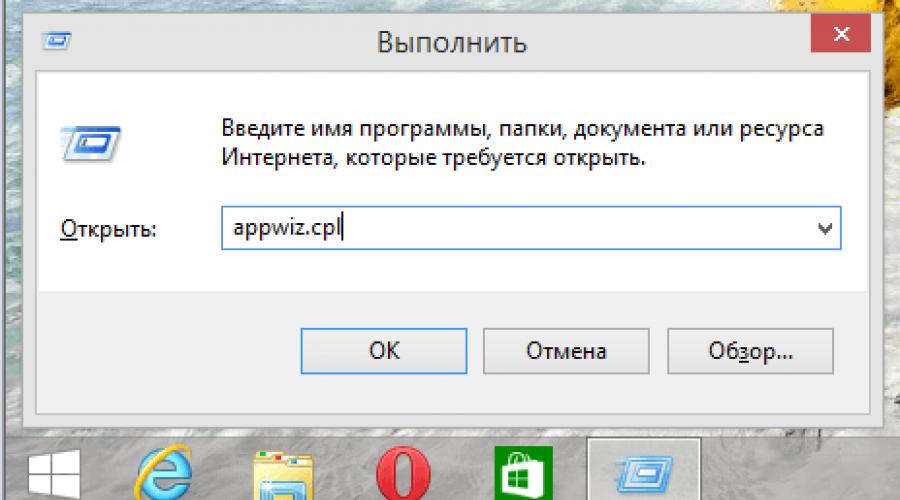
Ayrıca oku
Bir haftadan daha kısa bir süre önce Microsoft resmi olarak yakında bir güncelleme yayınlayacağını duyurdu. işletim sistemi. Windows 8.1 Güncellemesi 1 olarak da bilinen güncelleme yarın herkesin kullanımına sunulacak. Windows kullanıcıları 8.1 ve Windows 8.1 RT ve tamamen ücretsiz.
Bu güncelleme, Microsoft'un yeni teknolojilere uyum sağlamayan klasik PC kullanıcılarına güven verme girişimidir. En son sürüm Windows işletim sistemi veya sadece memnun değil. Güncelleme, uygulamaları simge durumuna küçültmeye ve kapatmaya yönelik düğmeler de dahil olmak üzere birçok yeni özellik ekler. Windows Mağazası. Ayrıca, sonra Windows kurulumu 8.1 Güncelleme kullanıcıları pinleyebilecek modern uygulamalar masaüstü görev çubuğunda ve ana ekranda bilgisayarın gücünü yönetmek için öğeler olacaktır (kapatma, yeniden başlatma vb.).
Güncelleme, kullanıcı deneyimini büyük ölçüde iyileştirir, ancak esas olarak masaüstü makinelerde. Bu nedenle, Windows 8.1 Güncellemesini bir tablete veya başka bir cihaza yüklediyseniz, dokunmatik ekran ve bu güncellemenin içerdiği yeniliklerden memnun değilseniz, Windows 8.1'e kolayca dönebilirsiniz.
Windows 8.1 Güncellemesinden Windows 8.1'e yükseltmenin en iyi yanı, güncellemenin kaldırılmasının çok kolay olmasıdır. Ancak, yüklü güncellemeleri nasıl kaldıracağınızdan emin değilseniz, Windows 8.1 Güncellemesinden Windows 8.1'e geri dönmenize yardımcı olması için aşağıdaki basit adımları izleyin.
Aşama 1:Çalıştır iletişim kutusunu açmak için Windows logo tuşuna ve R'ye aynı anda basın. Açılan pencerede Appwiz.cpl komutunu yazın ve ardından Programlar ve Özellikler penceresini açmak için Enter veya Tamam'a basın.

Adım 2: Sisteminizde kurulu olan tüm güncellemeleri görmek için Programlar ve Özellikler penceresinin sol tarafında, Yüklü Güncellemeleri Görüntüle bağlantısını tıklayın.

Aşama 3: Yüklü güncellemeler listesinde " Microsoft Windows ve orada KB2919355 güncellemesini arayın. Üstüne tıkla sağ tık fare ve Kaldır'ı tıklayın.

Adım 4: Ekranda "Bu güncellemeyi kaldırmak istediğinizden emin misiniz?" mesajını içeren bir pencere göründüğünde "Evet" düğmesini tıklayın.

Adım 5: Güncelleme kaldırıldıktan sonra, bilgisayarınızı yeniden başlatmanız istenecektir. Windows 8.1 Güncellemesini tamamen kaldırmak için bunu yapın.
Not: KB2919355 ile birlikte yüklenen diğer güncelleştirmeleri kaldırmanız gerekmez, çünkü ana güncelleştirmenin kaldırılması Win 8.1 Güncelleştirmesi ile ilgili her şeyi sistemden de kaldırır.
İyi günler!
Tüm Windows klasörleri eşit derecede kullanışlı değildir. Birçok kullanıcı bu sonucu zaten kendisi için yapmıştır. Sistemdeki bazı klasörler çok yer kaplayabilir, ancak her zaman gerekli verilerle olmayabilir. Sistemin anlık görüntü klasörünü (geri yükleme noktaları) bir şekilde anladıysak, o zaman herkes WinSxS klasörüne nasıl yaklaşılacağını bilmiyor. Bu yazıda bu klasörün ne olduğunu, neden bu kadar yer kapladığını ve nasıl bir düzene sokulması gerektiğini anlatacağım.
WinSxS neden bu kadar büyük?
WinSxS klasörü hakkında gizemli hiçbir şey yoktur. Windows ona "anlık görüntüler" gönderir sistem dosyaları etkileyen başka bir güncelleme. Dolayısıyla bu klasörün anlamı - yanlış veya dengesiz çalışmaya başlarsa, güncellemeden sonra sistemin geri alınmasını sağlamak. WinSxS klasörüne yönelik iddialar, araştırma araçlarının gösterdiği canavarca boyutla ilgilidir. sabit disk, beğenmek .
Ve gizem yok. WinSxS klasörünün gerçek boyutu çok daha küçüktür - bunun sorumlusu "sabit bağlantılar"dır.
"Sert Bağlantı" - Fetih dosya sistemi NTFS. Gerçekte, yalnızca bir dosya vardır, ancak ona birçok "sabit bağlantı" olabilir. Ancak dosya yöneticisi açısından tamamen ayrı dosyalar başvurulan dosyayla aynı boyutta. Ama gerçekte boyutları sıfırdır.
Ne zaman standart araçlar WinSxS klasörünün boyutunu hesaplarken, bunların "sabit bağlantılar" olup olmadığına bakılmaksızın dosyaların kendileri söylenir. Gerçekte, WinSxS klasörünün boyutu o kadar büyük değildir ve nadiren 15 GB'a ulaşır. Ancak, son zamanlarda pek çok kez yapılan büyük güncellemelerle, bu klasörün boyutu soru işaretlerine yol açıyor.
WinSxS klasörü nasıl düzgün bir şekilde temizlenir?
Cevap, kullandığınız işletim sisteminin sürümüne bağlıdır.
Windows 7
Windows 7'de, SP1 güncellemesini veya KB2852386 paket numarasını yükleyin. Gerçek şu ki, geliştiriciler bu klasörün temizlenmesini sistem disk temizleme yardımcı programına dahil etmişlerdir. Orada, bu öğeye "Windows Update Temizleme" denir.

Eski dosyalar aşağıdaki şekilde silinir. 30 günden önce yüklenen güncellemelerle ilgili tüm dosyalar silinir.
Windows 8
Windows 8'de, WinSxS klasörü küçük ama önemli değişikliklere uğradı. Artık sadece eski dosyaları değil, sıkıştırılmış eski dosyaları da saklıyor. Bu, klasörün gerçek fiziksel boyutunu büyük ölçüde azaltır.
Windows 8'den başlayarak, aşağıdaki komutla WinSxS'nin gerçek boyutunu görebilirsiniz. "Dism.exe /Çevrimiçi /Cleanup-Image /AnalyzeComponentStore". Bunu yapmak için sistem yardımcı programını aramanız gerekir " Komut satırı"("cmd") yönetici olarak.

Buradaki yerel Disk Temizleme aracı, Windows 7 SP1 için açıklandığı gibi her zaman Windows güncellemelerini temizleyebilmiştir.

Windows 8.1 ve 10
Windows 8.1 tanıtıldı ek fonksiyon tüm eski sürümleri kaldır Windows bileşenleri. Bu, "Dism.exe /Online /Cleanup-Image /StartComponentCleanup /ResetBase" komutuyla yapılır.
Dikkat! Standart olmayan komutları yalnızca boş alan yalnızca felaketle değerliyse kullanın. Diğer tüm durumlarda, "disk temizleme" tamamen tatmin edici bir sonuç verecektir. Ve güncellemelerin kaldırılmasına ilişkin 30 günlük bir moratoryum nedeniyle sistem güvenliği daha yüksek olacaktır.
İyi günler. Bu hafta site, katılım açısından yeni bir rekor aldı - günde 5407 tekil ziyaretçi, bunun için size çok teşekkür ediyoruz. Son zamanlarda nadiren yazsam da site büyümeye devam ediyor :)
Şimdi sorunumuz hakkında konuşalım. Bu WinSxS klasörü nedir? Bu klasör, Windows Güncellemeleri ve Özellikler dosyasının saklandığı yerdir. Neden bu kadar kilolu? Hmm ... Aslında, çok daha hafif :) Windows, System32 klasörlerindeki dosyalar kullanılarak bu klasöre yansıtılır, bu yüzden her şey dosya yöneticileri böyle göster büyük beden Gerçek dosyalar ile sembolik bağlantılar arasındaki farkı görmezler. Buna dayanarak, gezgin aracılığıyla bu klasöre girmemeniz ve her şeyi manuel olarak silmeye çalışmanız şiddetle tavsiye edilir. birkaç tane var standart araçlar, bu klasörü güvenli ve verimli bir şekilde temizlemeye yardımcı olacaktır. Ve bu arada, güncellemeler yüklendikçe sürekli büyüyor, bu nedenle bu adımları periyodik olarak tekrarlamanız önerilir. Bu arada, 2. yöntemi kullanmanızı tavsiye ederim.
Yöntem numarası 1. Disk Temizleme yardımcı programını kullanarak Windows Güncellemelerini temizleme (KB2852386 yüklü Windows 7 SP1'de de çalışır).
Çok basit bir yol ve kullanıcıdan herhangi bir karar almayı gerektirmiyor. Ama dosyaların değerlendirilmesi vasat çalışıyor, hem aşağısı hem de üstü yanlış. Ama bizim için gerçekten önemli değil.
1) "Çalıştır" yardımcı programına ihtiyacımız var, bu nedenle tuş kombinasyonuna basın Kazan + R ve açılan pencereye cleanmgr girin.


3) Boş alanın değerlendirilmesini bekliyoruz ve "Sistem dosyalarını temizle" düğmesine tıklayın.

4) "Windows güncellemelerini temizle" seçeneğini işaretleyin. Ve Tamam'ı tıklayın. Güncelleme dosyalarını temizleme işlemi başlayacaktır. 
Ancak bu şekilde dosyaların sadece bir kısmını silebilirsiniz, 2 numaralı yöntem kullanılarak daha doğru temizlik yapılabilir.
Yöntem numarası 2. DISM yardımcı programını kullanarak WinSxS klasöründe depolanan Windows Güncellemelerini, Devre Dışı Bırakılan Özellikleri ve Windows Önbelleğini temizleyin. (Ben tavsiye ediyorum)
Bu yöntem, yalnızca güncelleme dosyalarını değil, WinSxS klasöründeki diğer tüm çöpleri de temizlemenizi sağlar.
1) Komut istemini yönetici olarak açın, bunun için klavye kısayoluna basıyoruz Kazan+X ve Seç " Komut İstemi (Yönetici)«.
Dism.exe /Çevrimiçi /Cleanup-Image /AnalyzeComponentStore

Gördüğünüz gibi, toplam kullanılanın 4,77 GB'ı Windows klasörü ve hiçbir şekilde gereksiz değildir, çünkü bunlar sistemin çalışması için gerekli dosyalardır. Ama burada yedekler(güncellemeleri yükledikten sonra sistemin önyükleme yapmaması durumunda gereklidir) ve geçici dosyaların bulunduğu önbellek temizlenebilir. Pekala, sondan bir önceki satırı dikkatlice okuyun " Önerilen Bileşen Deposu Temizleme: Evet". Öyleyse bir sonraki adıma geçelim.
Dism.exe /Çevrimiçi /Cleanup-Image /StartComponentCleanup


Bu kadar. Umarım bu makale sizin için yararlı olmuştur, arkadaşlarınıza anlatmak için aşağıdaki düğmelerden birine tıklayın. Ayrıca sağ taraftaki alana e-posta adresinizi girerek site güncellemelerine abone olun.
Herkes otomatik Windows güncellemeleri yaşadı.
Benim durumumda bu deneyim olumsuz çıktı ve herkese tavsiye ettiğim Windows 8.1 otomatik güncelleme özelliğini kaldırdım. Ama her şeyden önce, neden gerekli olduklarını anlamalısınız.
Uzmanlar, işletim sisteminin normal çalışması için gerekli olduklarını yazıyorlar, yani:
Bütün bunlar anlaşılabilir, sistem geliştiriliyor ve daha iyi ve daha hızlı çalışması gerekiyor gibi görünüyor.
Ama gerçekte ne oluyor? Sürekli artan güncelleme sayısı nedeniyle bilgisayar yavaşlar ve donmaya başlar. "Omuzlarda" böyle bir yük ile çalışmak imkansızdır.
Başlangıçta, dizüstü bilgisayarımda Windows 8 vardı - ağır ve beceriksizdi, ancak güncellendiğinde Yeni sürüm 8.1 ile çalışmak kolay ve keyifli hale geldi. Ta ki neredeyse her gün indirilen güncellemelerin kritik bir kitleye ulaşmadığı zamana kadar.
Sonraki yeniliklerin yüklenmesinden sonra, çalışmak imkansız hale geldi - programlar asılı kaldı, tarayıcı açıldığında çalışmayı engelleyen siyah bir ekran belirdi ve bilgisayar yüklendiğinde bir pencere açılmaya başladı. birinin çalışmasında hata sistem programları– Catalyst Control Center ana bilgisayar uygulaması.
Catalyst Control Center'da bir hatanın nasıl düzeltileceği bulunabilir.
Tek kelimeyle, bunun tersi doğrudur - iyileştirmek yerine, işi tamamen durdurmak.
Sonra en son yüklenen güncellemeleri kaldırdım ve bilgisayar normal çalışmaya başladı.
Güncellemelerden nasıl kurtulurum?
Rahatınız için, iki pencereyi kısayol tuşlarıyla ayırarak aynı anda çalışabilirsiniz: WIN+Sol Ok - tarayıcı penceresi, WIN+Sağ Ok - ikinci pencere.
1. Öncelikle, indirildikleri "İndir" klasörünü temizlemelisiniz.
Yol: C Sürücüsü ⇨ Windows ⇨ Yazılım Dağıtımı ⇨ İndir.
2. Ardından, bilgisayarın donmaya başladığı son indirmeleri silin (bu "olayın" yaklaşık tarihini hatırlıyorsanız).
Yol: Kontrol Paneli ⇨ Programlar ve Özellikler ⇨ Yüklü güncellemeler(bağlantı sol üst).
Engelleyen güncellemeleri bulmayı kolaylaştırmak için bunları kurulum tarihine göre yeniden düzenleyin: sağ tıklayın, seçin Sırala ⇨ Yüklendi. Gerekeni çıkarın, ancak bilgisayarı aşırı yüklemeyin.
3. Bir sonraki adım iptal etmektir. otomatik indirme güncellemeler.
Kontrol Paneli ⇨ Güncelleme Merkezi ⇨ Otomatik güncellemeleri etkinleştirin veya devre dışı bırakın. "Güncellemeleri kontrol etme (önerilmez)" seçeneğini seçin.
Şimdi bilgisayarınızı yeniden başlatın.
Güncellemelerin Windows'un lisanssız kopyaları için de kontrendike olması kader olmalıdır.
Windows 8 yüklü bir dizüstü bilgisayar veya bilgisayar satın aldıysanız veya bu işletim sistemini bilgisayarınıza yüklediyseniz, er ya da geç (tabii ki tüm güncellemeleri kapatmadıysanız), Windows 8.1'i ücretsiz olarak almayı teklif eden bir mağaza mesajı göreceksiniz. , kabulü sistemi yeni bir versiyona yükseltmenize izin verir. Peki ya güncelleme yapmak istemiyorsanız, ancak aynı zamanda düzenli sistem güncellemelerini reddetmek de istenmiyorsa?
İkinci yöntem aslında yukarıda açıklananla aynıdır, ancak klavyenizdeki Win + R tuşlarına basarak ve yazarak başlatabileceğiniz kayıt defteri düzenleyicisini kullanarak Windows 8.1'e yükseltmeyi devre dışı bırakın. regedit.
Kayıt defteri düzenleyicisinde HKEY_LOCAL_MACHINE\SOFTWARE\Policies\Microsoft\ anahtarını açın ve içinde WindowsStore alt anahtarını oluşturun.

Daha sonra yeni oluşturulan key seçili iken Registry Editor üzerinde sağ alana sağ tıklayıp DisableOSUpgrade adında bir DWORD değeri oluşturun ve değerini 1 olarak ayarlayın.
Hepsi bu kadar, kayıt defteri düzenleyicisini kapatabilirsiniz, güncelleme artık sizi rahatsız etmeyecek.
Kayıt Defteri Düzenleyicisi'nde Windows 8.1 yükseltme bildirimini devre dışı bırakmanın başka bir yolu
İÇİNDE Bu method kayıt defteri düzenleyicisi de kullanılır ve önceki seçenek yardımcı olmadıysa yardımcı olabilir:
- Kayıt Defteri Düzenleyicisini daha önce açıklandığı gibi başlatın
- HKEY_LOCAL_MACHINE\System\Setup\UpgradeNotification anahtarını açın
- UpgradeAvailable parametresinin değerini birden sıfıra değiştirin.
Böyle bir bölüm ve parametre yoksa, önceki seçenekte olduğu gibi bunları kendiniz oluşturabilirsiniz.
Gelecekte bu kılavuzda açıklanan değişiklikleri devre dışı bırakmanız gerekirse, işlemleri tersten gerçekleştirin ve sistem kendi başına en son sürüme güncelleyebilecektir.